本例是为游戏公司进行界面设计,该游戏为海洋类游戏,以美丽的海底世界为界面背景,构建出一幅梦幻唯美的海底世界。
案例步骤
(1)按Ctrl+N组合键新建一个1765×1000像素的文档,新建一个“图层 1”,然后选择“渐变工具”,接着打开“渐变编辑器”对话框,设置第1个色标的颜色为(R:30,G:26,B:85)、第2个色标的颜色为(R:20,G:42,B:93),如图所示,最后按照从上往下的方向为图层填充使用线性渐变色,效果如图所示。
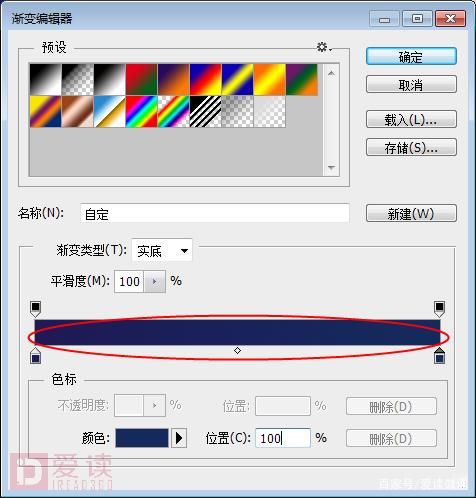

(2)新建一个“图层 2”,然后设置前景色为(R:10,G:115,B:172),接着选择“渐变工具”,在选项栏单击“对称渐变”按钮,最后如图所示在图像中填充透明色到透明渐变。

(3)继续新建一个“图层 3”,然后使用相同的方法和合适的颜色如图所示在图像中填充透明色到透明渐变。
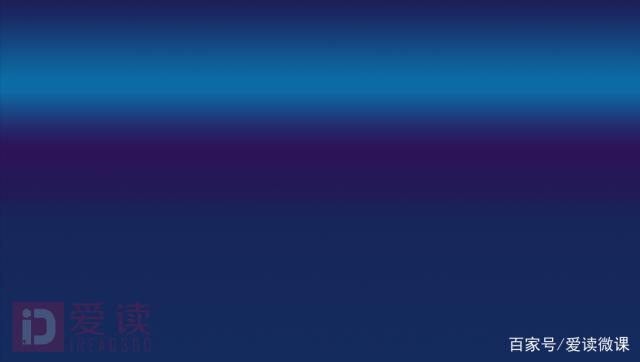
(4)新建一个“图层 4”,然后设置前景色为(R:88,G:73,B:114),接着使用“钢笔工具”勾勒出一个山的形状路径,按Ctrl+Enter组合键载入路径的选区,最后使用前景色填充选区,并设置该图层的“不透明度”为70%,效果如图所示。

(5)使用相同的方法和合适的颜色如图所示的将背景绘制完整。
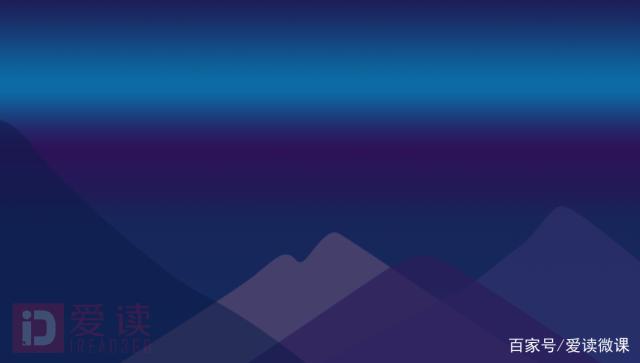
(6)打开光盘中的“素材文件>CH23>素材03-1.png”文件,然后将其拖曳到“游戏界面设计”操作界面中,接着将新生成的图层更名为“水草”图层,如图所示。
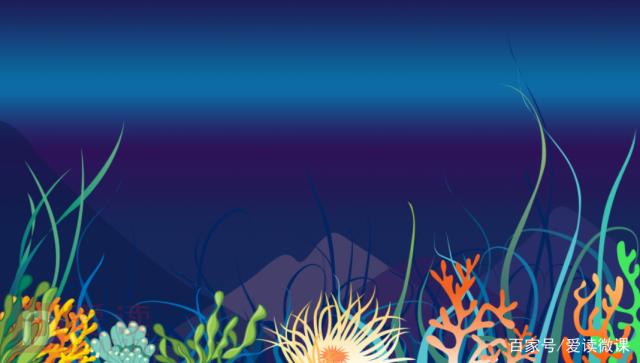
(7)新建一个“组 1”,然后打开光盘中的“素材文件>CH23>素材03-2.png”文件,接着将其拖曳到“游戏界面设计”操作界面中,最后将新生成的图层更名为“木牌”图层,如图所示。

(8)使用“横排文字工具”(字体大小和样式可根据实际情况而定)在绘图区域中输入文字信息,效果如图所示。

(9)执行“图层>图层样式>投影”菜单命令,打开“图层样式”对话框,然后设置“不透明度”为100%、“距离”为10像素、“扩展”为5%、“大小”为15像素,具体参数设置如图所示;接着单击“渐变叠加”样式,单击“点按可编辑渐变”按钮,并设置第1个色标的颜色为(R:255,G:180,B:0)、第2个色标的颜色为(R:255,G:226,B:181),最后设置“角度”为104°、“缩放”为113%,具体参数设置如图所示。
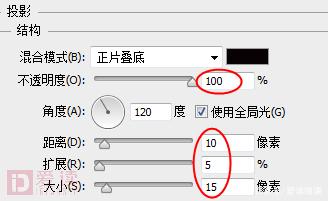
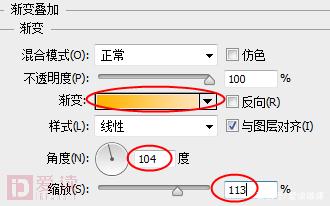
(10)在“图层样式”对话框中单击“描边”样式,然后设置“大小”为6像素,如图所示,效果如图所示。
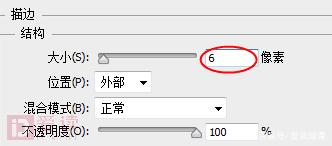

(11)新建一个“组 2”,然后使用“横排文字工具”在绘图区域中输入文字信息,接着选择D文字图层,并执行“图层>图层样式>投影”菜单命令,打开“图层样式”对话框,最后设置“距离”为5像素、“大小”为10像素,具体参数设置如图所示。
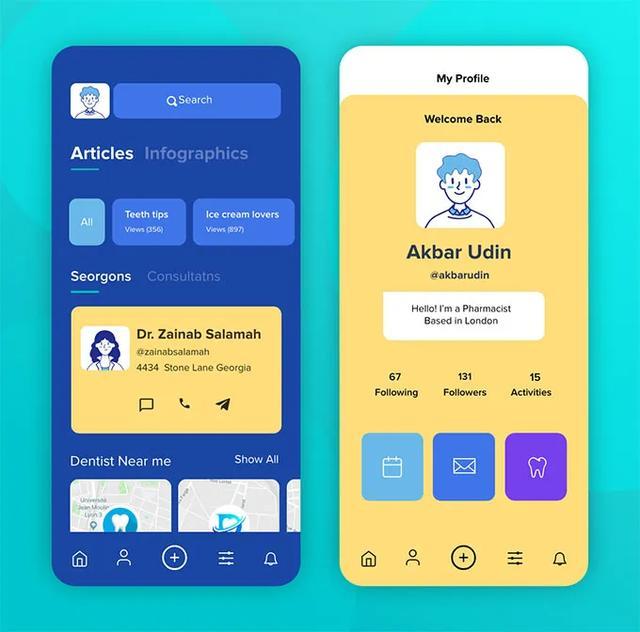
(12)在“图层样式”对话框中单击“渐变叠加”样式,然后单击“点按可编辑渐变”按钮,并设置第1个色标的颜色为(R:28,G:100,B:182)、第2个色标的颜色为(R:70,G:227,B:214)、勾选“反向”,具体参数设置如图所示;接着单击“斜面和浮雕”样式,设置“大小”为20像素、高亮颜色为白色、阴影颜色为白色,具体参数设置如图所示,效果如图所示。
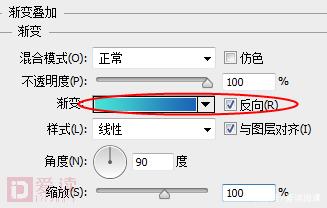
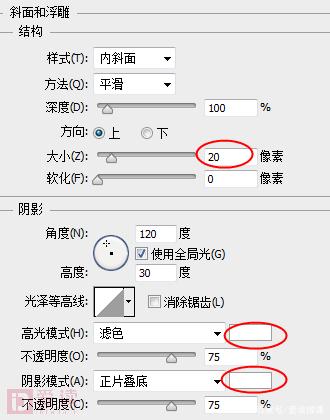
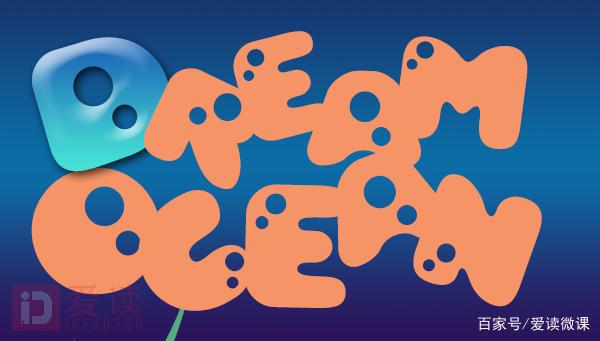
(13)按住Alt键复制D文字图层的图层效果到剩下的文字图层,调整合适的颜色,效果如图所示。

(14)在A文字图层的上方新建一个“气泡”图层组,然后新建一个“图层 1”,接着设置前景色为(R:103,G:227,B:235),最后使用“椭圆选框工具”绘制一个合适的圆形选区,并按Alt+Delete组合键用前景色填充选区,效果如图所示。

(15)按Ctrl+J组合键复制出一个副本图层,然后按Ctrl键将该副本图层载入选区,接着使用“渐变工具”从右下角到左上角填充白色到透明的线性渐变,效果如图所示。

(16)新建一个“图层 2”,然后使用“椭圆选框工具”绘制一个合适的椭圆选区,并按Alt+Delete组合键用白色填充该选区,接着设置该图层的“混合模式”为“叠加”、“不透明度”为82%,最后按Ctrl+J组合键复制出一个副本图层并调节至合适的大小和位置,效果如图所示。

(17)选择“气泡”图层组,然后按Ctrl+J组合键复制出多个副本图层,接着调整至合适的位置和大小,效果如图所示。

(18)选择“字母”图层组,然后设置前景色为(R:0,G:17,B:92),接着按Ctrl+J组合键复制出一个副本图层,按Ctrl+E组合键合并图层,最后按Ctrl键将该图层载入选区,执行“选择>修改>扩展”命令,在弹出的“扩展选区”对话框中设置“扩展量”为25像素,如图所示,并按Alt+Delete组合键用前景色填充选区,效果如图所示。
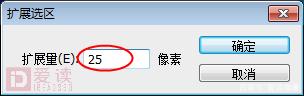

(19)执行“图层>图层样式>描边”菜单命令,打开“图层样式”对话框,然后设置“大小”为5像素、描边颜色为(R:146,G:213,B:255),具体参数设置如图所示,效果如图所示。
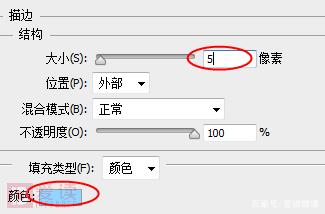

(20)选择“字母”图层组中的“气泡”图层组,然后按Ctrl+J组合键复制出多个副本图层,接着移动到“字母”图层组的上方,最后调整其大小和位置,效果如图所示。

(21)打开光盘中的“素材文件>CH23>素材03-3.png”文件,然后将其拖曳到“游戏界面设计”操作界面中,最终效果如图所示。









评论0